Создание электронных книг из сканов, DjVu или Pdf из бумажной книги легко и быстро - TWDragon, 4u4undr (2009)

-
Год:2009
-
Название:Создание электронных книг из сканов, DjVu или Pdf из бумажной книги легко и быстро
-
Автор:
-
Жанр:
-
Серия:
-
Язык:Русский
-
Рейтинг:
-
Ваша оценка:
Итак: перед вашими глазами позаимствованная у знакомого, из библиотеки, или просто напросто интересная, хорошая книга, которую хотелось бы иметь на компьютере. И не чтобы она просто была, а была в таком виде, который дал бы возможность производить поиск по тексту, удобно читать книгу или на устройствах еВоок или на экране монитора, а если это не техническо-научная или литература для справок – еще и читать на своем фавортином мобильном телефоне, iPhon'e или PDA. В этом поэтапном справочнике, основанном на личном опыте, я попытаюсь рассказать о том, как «выжать» наибольшее количество результатов из проделанной легкой, но порой весьма муторной работы по сканированию книги.
Пусть вас не страшит длина этого справочника и мнительная сложность обработки и сканирования книги. Процесс и в правду довольно сложен и многоэтапен, но поверьте мне, объяснить весь этот процесс было в разы сложнее, чем исполнить их шаг за шагом.
Создание электронных книг из сканов, DjVu или Pdf из бумажной книги легко и быстро - TWDragon, 4u4undr читать онлайн бесплатно полную версию книги
Edit =› Insert Page(s)…добавляем в нужные места все остальные подготовленные файлы. Теперь книга имеет законченный вид, и ее можно сохранить командой
File =› Save As…
Остались сущие пустяки – добавить в книгу текст, распознанный в FineReader, и создать оглавление. Начнем с добавления текста. Находим в редакторе страницу, с которой начиналось распознавание и запоминаем ее номер (теперь он не первый, как это было в пакете FineReader, так как добавились обложка и форзац). Теперь закроем редактор, и запускаем приложение DjVuOCR 2.4 (автор – камрад Gencho из солнечной Болгарии).
Интерфейс этого процессора обработки DjVu интуитивно понятен. Нас интересует режим «Ручной OCR manager». Здесь нужно указать адрес папки пакета FineReader с распознанной книгой, номер первой страницы пакета в файле DjVu, а также имя самого файла DjVu. Флажок «Создать» не должен пугать – на самом деле, в существующий файл DjVu просто будет записан невидимый слой с текстами и координатами строк. Когда все параметры заданы, запускаем обработку. Проходит она очень быстро, и теперь файл DjVu готов к созданию оглавления.
На сайге
найти несколько программ, предназначенных для автоматизации создания оглавления в файлах DjVu, но я, лично, предпочитаю полный контроль над этим процессом.
Если в книге нет непронумерованных вклеек, задача очень проста. Берем в руки книгу, и смотрим, как посчитать номер страницы в файле относительно номера страницы в книге. Теперь жмем кнопку
Rectangular Hyperlinkна инструментальной панели редактора. Нажав кнопку – выделяем область (например строку), которая станет ссылкой оглавления. Появляется диалоговое окно
Rectangular Highlight/Hyperlink Properties:
К сожалению, процесс ручного создания оглавления не отличается удобством. Каждый раз придется выбирать тип ссылки
Page Numberв списке
Link То:, а потом выбирать из списка
Pageномер страницы. Когда оглавление готово, файл сохраняется, и DjVu-книга готова!
4.4 Финальная вычитка и подготовка версии для PDA
Итак, книга для просмотра на мониторе или еВоок подготовлена. Но, если только это не технический справочник, вам наверняка охота получить еще и маленький файл для загрузки на PDA или любимый сотовый телефончик. Получить его будет опять-таки довольно утомительно, но фактически совсем не сложно. Берем пакет с распознанной книгой, открываем его в FineReader и сохраняем в формате ТХТ. Потом – открываем полученный файл в MS Word и приступаем к финальной вычитке. Тут самой главной проблемой будут оставленнные программами дефисы на месте переносов. Их удаление будет весьма монотонной, но достаточно быстрой работой. Лучше всего открытый в Word файл перевести в режим отображения «Веб-документ». Теперь остается только, прокручивая текст, искать неверные переносы на правой стороне экрана, и исправлять их. Переносы в FineReader не изменяются в таких случаях:
• Если слово с переносом расположено в конце страницы (перенос идет на следующую страницу);
• Если слова с переносом нет в словаре FineReader (словарь длиной не отличается, так что подавляющее большинство имен и фамилий, вся историческая и научная терминология – в группе риска).
Когда текст вычитан, наступает время заголовков и рисунков. Каких-либо рекомендаций по выделению заголовков – давать нет смысла, ибо кому что нравится. С рисунками придется повозиться чуть дольше. Во-первых, те из рисунков, которые были обозначены как диффузные (
Dithered) в ScanKromsator – придется обозначить еще раз, уже как простые рисунки (
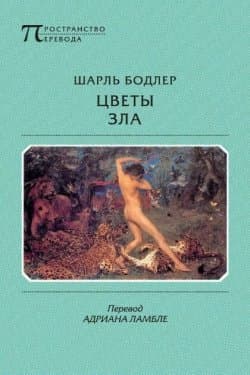 Цветы зла Бодлер Шарль Пьер
Цветы зла Бодлер Шарль Пьер
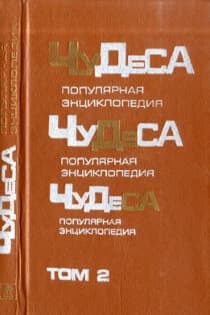 Чудеса. Популярная энциклопедия, Том 2 Мезенцев Владимир Андреевич
Чудеса. Популярная энциклопедия, Том 2 Мезенцев Владимир Андреевич
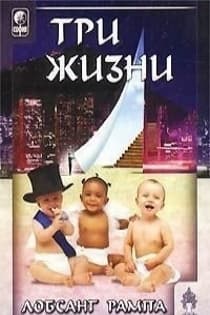 Три жизни Рампа Лобсанг
Три жизни Рампа Лобсанг
 Как сделать свой сайт и заработать на нем, Практическое пособие для начинающих по заработку в Интернете Мухутдинов Евгений
Как сделать свой сайт и заработать на нем, Практическое пособие для начинающих по заработку в Интернете Мухутдинов Евгений
 Увольте себя! Кийосаки Роберт
Увольте себя! Кийосаки Роберт
 Рождение экзекутора 1 том Становой Марика "Marika Stanovoi
Рождение экзекутора 1 том Становой Марика "Marika Stanovoi
 Пир теней
Пир теней  Князь во все времена
Князь во все времена  Когда порвется нить
Когда порвется нить  Пока я здесь
Пока я здесь 



